Wymuszenie instalacji Windows 11 na niekompatybilnym sprzęcie może wydawać się skomplikowane, ale istnieje kilka metod, które umożliwiają użytkownikom zainstalowanie nowego systemu operacyjnego, nawet jeśli ich komputer nie spełnia wszystkich wymagań. W pierwszej kolejności warto upewnić się, że sprzęt jest odpowiedni do instalacji, co można zrobić za pomocą narzędzia PC Health Check Tool. Jeśli komputer spełnia minimalne wymagania, ale aktualizacja nie jest dostępna, dostępne są różne techniki, które pozwalają na przeskoczenie tych ograniczeń.
W artykule przedstawimy szczegółowe metody, jak wymusić instalację Windows 11, w tym wykorzystanie Asystenta instalacji oraz modyfikacje rejestru systemowego. Omówimy również potencjalne ryzyka związane z instalacją na niekompatybilnym sprzęcie oraz znaczenie przygotowania przed przystąpieniem do instalacji. Dzięki tym informacjom każdy użytkownik będzie mógł podjąć świadomą decyzję o aktualizacji swojego systemu.
Najistotniejsze informacje:
- Minimalne wymagania systemowe dla Windows 11 obejmują procesor 1 GHz, 2 rdzenie, 64-bitowy system oraz 64 GB wolnego miejsca na dysku.
- Asystent instalacji Windows 11 umożliwia łatwą aktualizację, nawet jeśli opcja ta nie jest dostępna w Windows Update.
- Możliwe jest zainstalowanie Windows 11 na sprzęcie, który nie spełnia wymagań, poprzez modyfikację plików instalacyjnych lub użycie narzędzi zewnętrznych.
- Użytkownicy mogą ominąć wymogi TPM i Secure Boot, aby zainstalować system.
- Instalacja na niekompatybilnym sprzęcie wiąże się z ryzykiem problemów z wydajnością oraz brakiem wsparcia technicznego od Microsoftu.
- Przed instalacją ważne jest wykonanie kopii zapasowej danych oraz przygotowanie nośnika instalacyjnego na USB.
Jak zainstalować Windows 11 na niekompatybilnym sprzęcie bez problemów
Instalacja Windows 11 na komputerze, który nie spełnia wymagań systemowych, może być wyzwaniem, ale istnieją metody, które umożliwiają to zadanie. Przed rozpoczęciem procesu instalacji, kluczowe jest, aby upewnić się, że Twój sprzęt spełnia minimalne wymagania systemowe. Wśród nich znajdują się procesor o prędkości 1 GHz z co najmniej dwoma rdzeniami, 64-bitowy system operacyjny oraz co najmniej 64 GB wolnego miejsca na dysku. Dodatkowo, moduł TPM 2.0 oraz funkcja Secure Boot są również wymagane dla prawidłowej instalacji.
Sprawdzanie zgodności sprzętu jest pierwszym krokiem, który należy wykonać, aby uniknąć problemów podczas instalacji. Można to zrobić za pomocą narzędzia PC Health Check Tool, dostępnego na stronie Microsoftu. Narzędzie to pomoże w określeniu, czy Twój komputer jest gotowy do zainstalowania nowego systemu operacyjnego. Jeśli sprzęt nie spełnia wymagań, warto rozważyć alternatywne metody, które pozwolą na wymuszenie instalacji Windows 11.
Sprawdzenie wymagań systemowych przed instalacją Windows 11
Aby skutecznie zainstalować Windows 11, konieczne jest przeprowadzenie dokładnej analizy wymagań systemowych. Minimalne wymagania obejmują procesor 1 GHz z co najmniej dwoma rdzeniami, 64-bitowy system operacyjny oraz 64 GB wolnego miejsca na dysku. Ważne jest także, aby komputer był wyposażony w moduł TPM 2.0 oraz obsługiwał funkcję Secure Boot, co pozwoli na bezproblemową instalację.
Weryfikacja zgodności sprzętu może być przeprowadzona za pomocą narzędzia PC Health Check Tool, które pozwala użytkownikom sprawdzić, czy ich urządzenia są odpowiednie do instalacji Windows 11. W przypadku, gdy narzędzie wskaże, że komputer nie spełnia wymagań, warto zastanowić się nad aktualizacją sprzętu lub rozważeniem metod wymuszających instalację. Pamiętaj, że zainstalowanie systemu na niekompatybilnym sprzęcie może prowadzić do problemów z wydajnością i stabilnością systemu.
Użycie Asystenta instalacji Windows 11 dla łatwej aktualizacji
Aby zaktualizować system do Windows 11, możesz skorzystać z Asystenta instalacji Windows 11, który jest prostym i efektywnym narzędziem. Proces rozpoczyna się od pobrania Asystenta bezpośrednio ze strony Microsoftu. Po zakończeniu pobierania, uruchom program, a on automatycznie sprawdzi, czy Twój komputer spełnia wymagania systemowe. Jeśli wszystko jest w porządku, Asystent poprowadzi Cię przez proces aktualizacji, co sprawia, że jest to znacznie łatwiejsze niż tradycyjne metody instalacji.
W trakcie aktualizacji, Asystent wyświetli informacje na temat postępu procesu oraz ewentualnych problemów, które mogą wystąpić. Ważne jest, aby nie przerywać aktualizacji, ponieważ może to prowadzić do uszkodzenia systemu. Po zakończeniu procesu, komputer uruchomi się ponownie z nowym systemem operacyjnym. Dzięki Asystentowi, aktualizacja do Windows 11 staje się szybka i bezproblemowa, co czyni go idealnym rozwiązaniem dla użytkowników, którzy chcą skorzystać z nowych funkcji systemu bez zbędnych komplikacji.
Metody wymuszania instalacji Windows 11 na niezgodnym sprzęcie
W przypadku, gdy Twój sprzęt nie spełnia wymagań systemowych, istnieje kilka metod, które pozwalają na wymuszenie instalacji Windows 11. Te techniki są szczególnie przydatne dla osób, które chcą zainstalować system na niekompatybilnym komputerze. Warto jednak pamiętać, że korzystanie z tych metod może wiązać się z ryzykiem, dlatego należy je stosować z rozwagą. W kolejnych sekcjach omówimy szczegółowo różne podejścia, takie jak modyfikacja rejestru systemowego oraz omijanie wymagań TPM i Secure Boot, które mogą pomóc w zainstalowaniu systemu na niezgodnym sprzęcie.
Ominięcie wymagań TPM i Secure Boot w instalacji
Aby zainstalować Windows 11 na sprzęcie, który nie spełnia wymagań, można spróbować ominąć wymagania dotyczące TPM oraz Secure Boot. Te funkcje są często włączone w BIOS-ie komputera, co może uniemożliwić instalację systemu. Aby je wyłączyć, należy najpierw uruchomić komputer i wejść do ustawień BIOS-u, co zazwyczaj można zrobić, naciskając klawisz F2, DEL lub ESC podczas uruchamiania. Następnie należy znaleźć sekcję z ustawieniami zabezpieczeń, gdzie można wyłączyć TPM oraz Secure Boot.
- Uruchom komputer i wejdź do BIOS-u (klawisz F2, DEL lub ESC).
- Znajdź sekcję z ustawieniami zabezpieczeń.
- Wyłącz opcję TPM (Trusted Platform Module).
- Wyłącz opcję Secure Boot.
- Zapisz zmiany i uruchom komputer ponownie.
Modyfikacja rejestru systemowego dla niekompatybilnego sprzętu
Innym sposobem na zainstalowanie Windows 11 na sprzęcie, który nie spełnia wymagań, jest modyfikacja rejestru systemowego. W tym celu należy otworzyć edytor rejestru, co można zrobić, wpisując "regedit" w menu Start. Następnie należy przejść do lokalizacji HKEY_LOCAL_MACHINE\SYSTEM\Setup\MoSetup i dodać nową wartość DWORD o nazwie AllowUpgradesWithUnsupportedTPMOrCPU, ustawiając jej wartość na 1. Ta zmiana pozwoli na pominięcie sprawdzania zgodności sprzętu podczas instalacji.
Czytaj więcej: Jak wyłączyć VPN w Windows 10 i uniknąć problemów z połączeniem
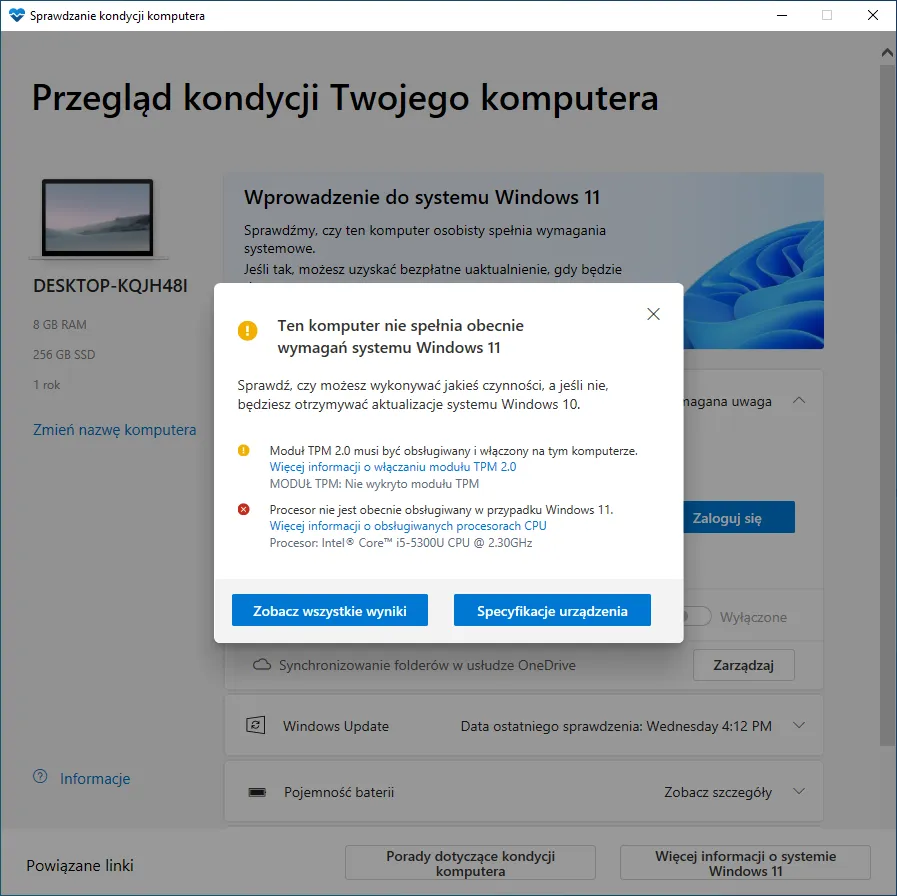
Potencjalne ryzyka związane z instalacją Windows 11
Instalacja Windows 11 na sprzęcie, który nie spełnia wymagań systemowych, może prowadzić do wielu potencjalnych ryzyk. Użytkownicy mogą napotkać problemy z wydajnością, które objawiają się wolniejszym działaniem systemu oraz dłuższym czasem uruchamiania. Dodatkowo, brak wsparcia technicznego od Microsoftu może skutkować brakiem aktualizacji, co naraża system na luki bezpieczeństwa. Warto również pamiętać, że niekompatybilny sprzęt może prowadzić do częstszych awarii oraz problemów ze stabilnością, co może być frustrujące dla użytkowników.
Problemy z wydajnością i stabilnością po instalacji
Po zainstalowaniu Windows 11 na niekompatybilnym sprzęcie użytkownicy mogą doświadczać różnych problemów z wydajnością i stabilnością. Często zgłaszane są spowolnienia w działaniu systemu, a także problemy z uruchamianiem niektórych aplikacji. W niektórych przypadkach mogą występować także błędy systemowe, które prowadzą do zawieszania się komputera. Dodatkowo, użytkownicy mogą zauważyć, że ich sprzęt działa głośniej, co może być spowodowane obciążeniem procesora lub karty graficznej. Warto być świadomym tych potencjalnych problemów przed podjęciem decyzji o instalacji.
| Problem | Potencjalne rozwiązanie |
|---|---|
| Spowolnienie systemu | Zmniejszenie liczby uruchamianych aplikacji w tle |
| Awaria aplikacji | Aktualizacja aplikacji do najnowszej wersji |
| Częste zawieszanie się komputera | Sprawdzenie sterowników i ich aktualizacja |
| Wysokie zużycie zasobów | Optymalizacja ustawień systemowych |
Konsekwencje braku wsparcia technicznego od Microsoftu
Instalacja Windows 11 na niekompatybilnym sprzęcie wiąże się z poważnymi konsekwencjami, w tym brakiem oficjalnego wsparcia technicznego od Microsoftu. Użytkownicy, którzy zdecydują się na taką instalację, nie będą mieli dostępu do regularnych aktualizacji systemu, co może prowadzić do luk w zabezpieczeniach oraz braku nowych funkcji. Dodatkowo, w przypadku wystąpienia problemów technicznych, pomoc ze strony Microsoftu będzie ograniczona lub całkowicie niedostępna. Oznacza to, że użytkownicy będą musieli polegać na społeczności lub forach internetowych w celu rozwiązania problemów, co może być czasochłonne i nie zawsze efektywne. Warto zatem dobrze przemyśleć decyzję o instalacji systemu na sprzęcie, który nie jest wspierany przez producenta.
Jak zapewnić bezpieczeństwo podczas instalacji Windows 11 na starym sprzęcie
Decydując się na instalację Windows 11 na niekompatybilnym sprzęcie, warto zwrócić szczególną uwagę na aspekty związane z bezpieczeństwem. Użytkownicy powinni rozważyć zastosowanie oprogramowania zabezpieczającego, które pomoże chronić system przed potencjalnymi zagrożeniami. Warto zainwestować w renomowane programy antywirusowe oraz zapory sieciowe, które mogą zminimalizować ryzyko ataków i wirusów, szczególnie gdy system nie będzie regularnie aktualizowany przez Microsoft. Dodatkowo, użytkownicy mogą rozważyć korzystanie z narzędzi do monitorowania systemu, które informują o nietypowych aktywnościach, co pozwoli na szybsze reagowanie na ewentualne zagrożenia.
Innym praktycznym rozwiązaniem jest tworzenie regularnych kopii zapasowych danych. Dzięki temu, w przypadku wystąpienia problemów z systemem, użytkownicy będą w stanie szybko przywrócić swoje dane i uniknąć ich utraty. Użycie chmury do przechowywania ważnych plików, takich jak dokumenty czy zdjęcia, może być dodatkowym zabezpieczeniem, które pozwoli na łatwy dostęp do nich z różnych urządzeń, nawet jeśli główny system napotka trudności. Warto pamiętać, że proaktywne podejście do bezpieczeństwa może znacznie zwiększyć komfort użytkowania systemu operacyjnego na starszym sprzęcie.





